你有没有想过,在遥远的屏幕那头,和好友来一场跨越千里的电脑对谈?别急,今天就来手把手教你如何用Skype和对方连上电脑,让距离不再是问题!
一、Skype,你的电脑沟通小助手
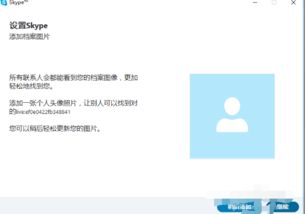
Skype,这个名字听起来就像是一个亲切的问候。它不仅仅是一个软件,更像是你的电脑沟通小助手,帮你轻松实现语音、视频通话,还能传送文件、文字聊天,简直是远程沟通的神器!
二、下载与安装,轻松上手
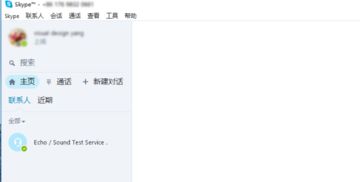
第一步,你得先下载Skype。打开浏览器,输入“Skype官网”,找到下载按钮,点击下载。下载完成后,双击安装包,按照提示一步步操作,直到安装完成。
三、注册账号,开启沟通之旅
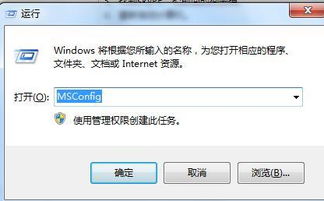
安装完成后,打开Skype,你会看到登录界面。没有账号?那就赶紧注册一个吧!点击“注册账户”,按照提示填写信息,完成注册。
四、添加联系人,好友圈扩大
注册成功后,就可以添加联系人了。点击左侧的“添加联系人”图标,输入朋友的账户进行查找。找到后,点击“添加联系人”,等待对方确认即可。
五、发起通话,开启对话之旅
添加好友后,就可以发起通话了。点击想要通话的好友,右键点击,选择“呼叫此好友”,或者点击左下角的绿色通话按钮。如果对方在线,通话就会立即开始。
六、视频通话,面对面交流
Skype的视频通话功能更是让人感觉仿佛就在对方身边。点击想要通话的好友,点击视频通话按钮,如果对方也开启了视频功能,你们就可以进行面对面的交流了。
七、屏幕共享,共享你的世界
有时候,仅仅语音或视频通话还不够,你可能需要和对方共享你的电脑屏幕。在通话过程中,点击工具栏上的“共享屏幕”按钮,选择“开始”,就可以共享你的整个屏幕了。如果你只想共享特定窗口,可以点击“共享窗口”,然后选择你想要共享的窗口。
八、常见问题解答
1. 为什么我的Skype无法连接到网络?
这可能是由于网络连接故障、防火墙设置问题、路由器问题、DNS设置错误或版本不匹配等原因造成的。你可以尝试检查网络连接、调整防火墙设置、重启路由器、更改DNS设置或更新Skype版本。
2. 如何使用Skype网页版?
打开浏览器,搜索“Skype for Web”,进入登录界面,输入你的Skype账号和密码,登录后就可以和好友聊天了。
3. 如何使用一台电脑同时登录两个Skype账号?
在Skype安装目录下找到Skype.exe文件,右键点击,选择“发送到”——“桌面快捷方式”。在桌面找到快捷方式,右键点击并选择“属性”。在目标栏内显示的信息后填写:“/secondary”。更改后,目标栏中应显示为“C:\\Program Files\\Skype\\Phone\\Skype.exe /secondary”。双击此快捷方式就可以登录不同的Skype账号了。
九、
Skype,这个陪伴我们多年的沟通神器,让我们在电脑前也能感受到朋友的温暖。学会了这些技巧,你就可以轻松地和对方连上电脑,开启一段美好的沟通之旅了!
